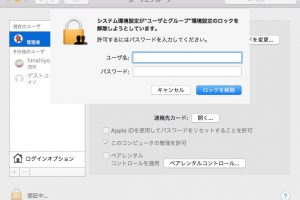2017年9月26日に「Mac OS High Sierra」(ハイ シエラ)がリリースされました。
「Mac OS High Sierra」へのアップデートでは、Macの標準ブラウザ「Safari」(サファリ)にも新しく機能追加されました。
Safariに追加されたのは、「Webサイトを開いたとき、音声付きの動画が突然自動再生されないようにする設定」です。
Webサイトを開いたら突然、動画と音声が再生されて驚いてしまったということはありませんか?
それを防止するための設定方法を解説します。
MacOS High Sierra Safariの新規機能 「自動再生」の設定できること
- 個別にサイトごとに、音声つきの動画を自動再生するかどうか設定できる
- 設定済の個別のサイト以外のデフォルトの設定を変更できる
Webサイトを開いたとき、音声付きの動画が自動再生されないよう設定する方法
- Safariを開き上部メニューの「safari」>「環境設定」をクリックします。
(ショートカットキー:「command(⌘)」 + 「,」)「safari」>「環境設定」
- 「Webサイト」が開いたら、「Webサイト」>「自動再生」>「サウンド付きメディアは再生しないに設定」を選択します。
設定は次の3つから選択できます。
・全てのメディアを自動再生:自動再生される
・サウンド付きメディアは再生しない:
・自動再生しない:音声も動画は自動再生されない
さいごに
SafariでWebサイトを開いたとき、音声付きの動画が突然再生されないようにする設定方法を解説しました。
閲覧者がどんな環境を見ているかわからない以上、本来はサイト製作者側が配慮すべきです。
音声再生をするか否かはユーザーの操作に委ねるサイトが作りが正解です。

 設定は次の3つから選択できます。
設定は次の3つから選択できます。